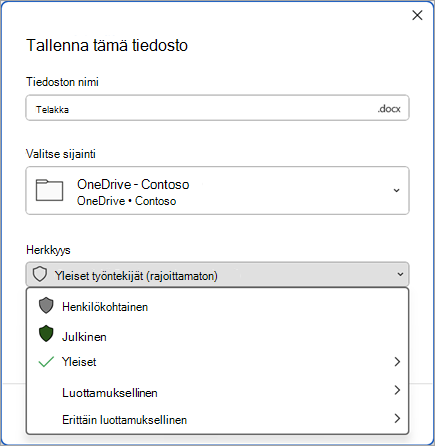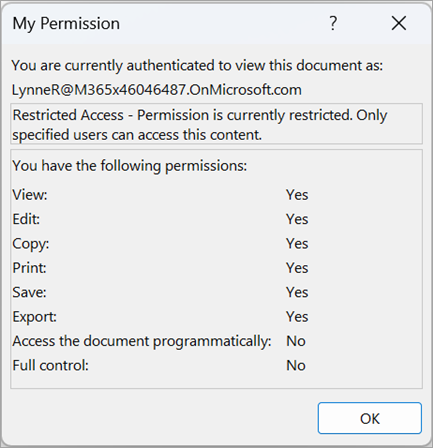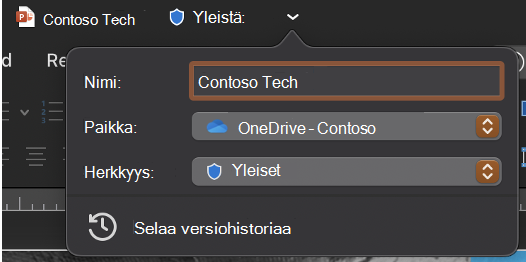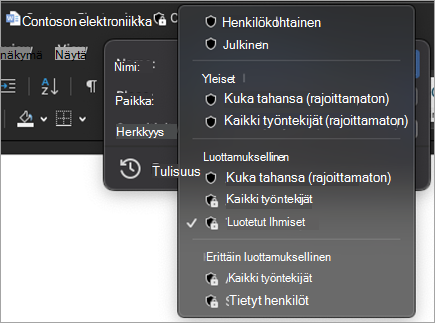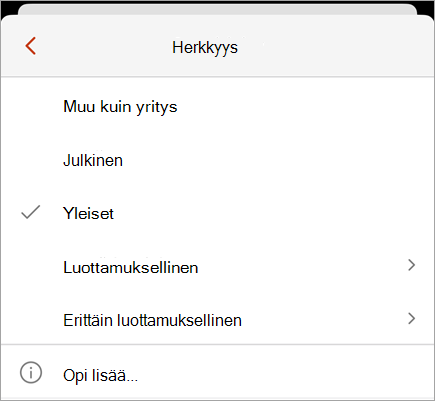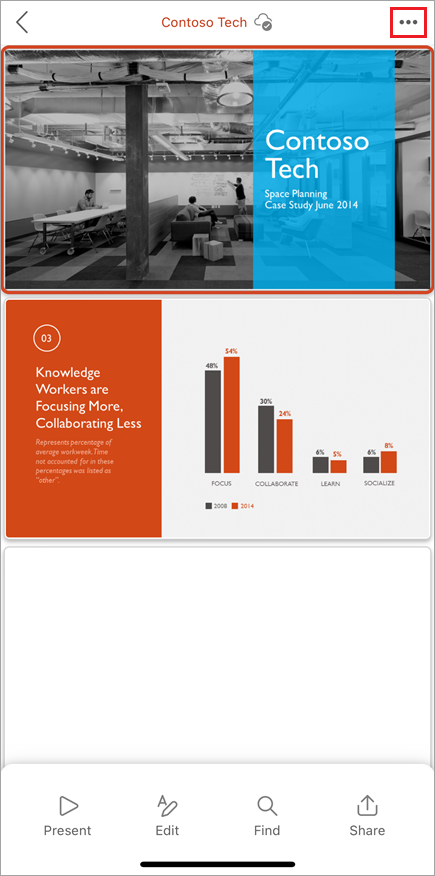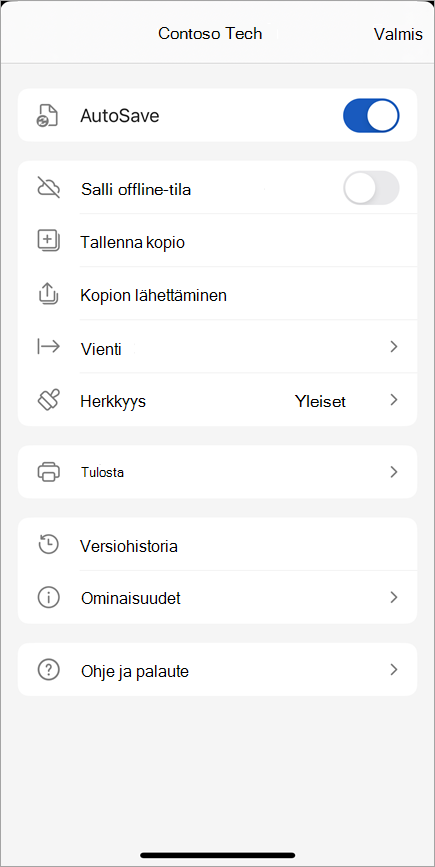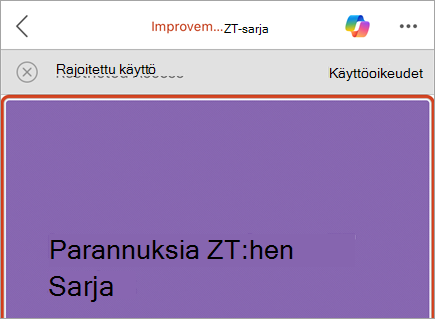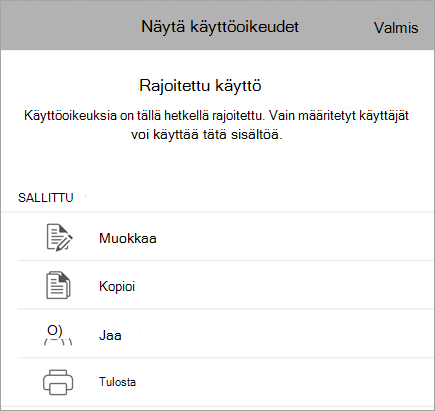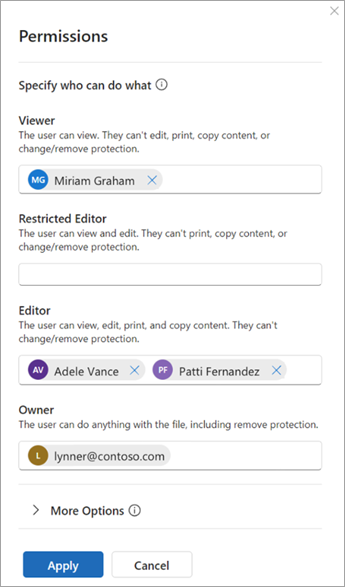Mitä luottamuksellisuusmerkinnät ovat?
Luottamuksellisuustunnisteet otetaan käyttöön tiedostoissa joko manuaalisesti tai automaattisesti, jotta ne pysyvät organisaation tietojensuojauskäytäntöjen mukaisina. Luottamuksellisuustunnisteet ilmaisevat tiedostojen luokituksen, ja ne voivat suojata tiedostoja.
Organisaatiosi mukauttaa selitteiden nimiä ja kuvauksia. Ota yhteyttä organisaatiosi IT-osastoon saadaksesi lisätietoja siitä, mitä tarraa haluat käyttää ja milloin. Luottamuksellisuustunnisteet julkaistaan käyttäjille sivustojen tai postilaatikoiden kaltaisten sijaintien sijaan, joten sinä ja työtoverinne voitte nähdä erilaisia luottamuksellisuustunnisteita.
Huomautukset:
-
Tämä ominaisuus edellyttää Microsoft 365 -tilausta. Lisätietoja on artikkelissa Tukeeko Oma Office-versioni luottamuksellisuustunnisteita?. Jos olet järjestelmänvalvoja ja haluat aloittaa luottamuksellisuustunnisteiden käytön, katso luottamuksellisuustunnisteiden käytön aloittaminen.
-
Jos haluat tarkastella täydellistä luetteloa ominaisuuksista ja julkaisun saatavuudesta, katso Word, Excelin ja PowerPointin luottamuksellisuustunnisteominaisuudet.
Mitä tapahtuu, kun otat käyttöön luottamuksellisuusmerkinnän?
Kun käytät luottamuksellisuustunnistetta, tarratiedot säilyvät tiedostossa, kun ne siirtyvät laitteiden, sovellusten ja pilvipalveluiden välillä. Luottamuksellisuustunnisteen käyttäminen voi myös aiheuttaa muutoksia tiedostoon organisaatiosi määritysten mukaisesti, kuten:
-
Salausta sisältöoikeuksien hallinnalla voidaan käyttää
-
Ylä- tai alatunniste tai vesileima saattaa tulla näkyviin
-
Dynaamiset vesileimat saattavat näkyä
Huomautus: Jos sinulla ei ole luottamuksellisuusmerkinnän muutos- tai poisto-oikeutta, useimmat sovellukset näyttävät virhesanoman ja estävät sinua tekemästä niin. Joissakin sovelluksissa luottamuksellisuusmerkinnät poistetaan yksinkertaisesti käytöstä.
Kaikki sovellukset kaikilla alustoilla eivät tue samaa toimintaa, joten luottamuksellisuusmerkin täsmälliset tulokset saattavat vaihdella hieman. Lisätietoja kunkin ympäristön tuetuista ominaisuuksista on ohjeaiheessa Sovellusten luottamuksellisuustunnisteominaisuuksien tuki.
Miten luottamuksellisuustunnisteita käytetään?
Luottamuksellisuustunnisteita voi käyttää manuaalisesti tai automaattisesti.
Luottamuksellisuusmerkinnän valitseminen itse
Tärkeää: Luottamuksellisuusmerkintää voi käyttää vain seuraavissa tapauksissa: • Office-tilisi on työtili, jolle on määritetty Office 365 Enterprise E3 tai Office 365 Enterprise E5 käyttöoikeus.• Järjestelmänvalvoja on määrittänyt luottamuksellisuustunnisteet ja julkaissut ne sinulle.
Luottamuksellisuuspalkista:
-
Napsauta otsikkoriviä, joka sijaitsee tiedostonimen vieressä.
-
Valitse tiedostoa koskeva luottamuksellisuustunniste.
Huomautus: Näet
Jos tiedostossa ei ole vielä selitettä, luottamuksellisuuspalkki ilmoittaa, onko se pakollinen vai ei. Jos tarra on pakollinen, näkyviin tulee kehote Valitse tarra. Jos tarraa ei tarvita, kehotteessa lukee ei selitettä.
Lisätietoja on artikkelissa Uusi luottamuksellisuuspalkki Office for Windowsissa.
Luottamuksellisuuspainikkeesta:
-
Napsauta Aloitus-välilehteä ja valitse sitten
-
Valitse tiedostoa koskeva luottamuksellisuustunniste.
Vihjeitä:
-
Etkö ole varma, mikä tarra on? Vie hiiren osoitin selitteen päälle, jotta näet organisaatiosi lisäämät kuvaukset sen selittämiseksi.
-
Jos olet IT-ammattilainen ja etsit tietoja luottamuksellisuuspalkin määrittämisestä tai hallinnasta, tutustu artikkeliin Luottamuksellisuustunnisteiden hallinta Office-sovelluksissa.
Kun tallennat uuden tiedoston:
-
Napsauta Tallenna-kuvaketta.
-
Valitse Tallenna-valintaikkunassa tiedostoa koskeva luottamuksellisuustunniste.
Automaattinen ja suositeltu merkintä
Automaattinen merkintä
Jos järjestelmänvalvoja on määrittänyt automaattisen selitteen, tietyntyyppisiä tietoja sisältävissä tiedostoissa , kuten sosiaaliturvatunnuksissa, luottokorttinumeroissa tai muissa luottamuksellisissa tiedoissa, voidaan automaattisesti käyttää määritettyä tarraa.
Jos selite on otettu käyttöön automaattisesti, Näet Officen valintanauhan alla ilmoituksen, joka näyttää tältä:
Suositellut merkinnät
Vastaavasti järjestelmänvalvojat voivat määrittää suositellut selitteet, jotka ehdottavat määritettyä tarraa tiedoston sisältämän luottamuksellisen sisällön perusteella. Jos otsikkoa ehdotetaan, näet Officen valintanauhan alapuolella ilmoituksen, joka näyttää tältä:
Oletusselittö
Jos järjestelmänvalvoja on määrittänyt oletusselitteen, tiedostoissa käytetään automaattisesti määritettyä oletusselitettä, kun ne tallennetaan ensimmäistä kertaa. Kun tiedosto on luotu, mutta sitä ei ole tallennettu tai jos tiedosto on luotu ennen oletusselitekäytännön käyttöönottoa, otsikkorivillä näkyy ilmaisin, jonka otsikkorivillä tiedosto tallennetaan.
Lisätietoja on artikkelissa Luottamuksellisuustunnisteet otetaan automaattisesti käyttöön tai suositellaan tiedostoillesi ja sähköposteillesi Officessa.
Luottamuksellisuusmerkinnän poistaminen
Jos haluat poistaa luottamuksellisuusmerkinnän, joka on jo lisätty tiedostoon, poista sen valinta luottamuksellisuuspalkista tai
Ohjevalikko tiedä, mitä luottamuksellisuustunnistetta käytetään tällä hetkellä?
Jos tiedostoa käytetään tällä hetkellä, tiedoston luottamuksellisuustunniste näkyy otsikkorivillä.
Ohjevalikko tietää, mitä käyttöoikeuksia minulla on?
Napsauta tilarivillä käyttöoikeuskuvaketta. Oma käyttöoikeus -valintaikkuna avautuu ja näyttää, mitkä käyttöoikeudet sinulla on.
Jos et näe käyttöoikeuskuvaketta, napsauta tilariviä hiiren kakkospainikkeella ja lisää se valitsemalla valikosta
Jos tiedostossa on tällä hetkellä mukautettuja käyttöoikeuksia sisältävä tarra, Officen valintanauhan alapuolelle tulee näkyviin yrityspalkki, kun tiedosto avataan. Avaa Omat käyttöoikeudet -valintaikkuna napsauttamalla Näytä käyttöoikeudet -painiketta.
Luottamuksellisuusmerkinnän valitseminen itse
Tärkeää: Luottamuksellisuusmerkintää voi käyttää vain seuraavissa tapauksissa: • Office-tilisi on työtili, jolle on määritetty Office 365 Enterprise E3 tai Office 365 Enterprise E5 käyttöoikeus.• Järjestelmänvalvoja on määrittänyt luottamuksellisuustunnisteet ja julkaissut ne sinulle.
Otsikkoriviltä:
-
Napsauta otsikkoriviä, joka sijaitsee tiedostonimen vieressä.
-
Valitse tiedostoa koskeva luottamuksellisuustunniste.
Vihjeitä:
-
Etkö ole varma, mikä tarra on? Vie hiiren osoitin selitteen päälle, jotta näet organisaatiosi lisäämät kuvaukset sen selittämiseksi.
-
Jos olet IT-ammattilainen ja etsit tietoja luottamuksellisuuspalkin määrittämisestä tai hallinnasta, tutustu artikkeliin Luottamuksellisuustunnisteiden hallinta Office-sovelluksissa.
Luottamuksellisuuspainikkeesta:
-
Napsauta Aloitus-välilehteä ja valitse sitten
-
Valitse tiedostoa koskeva luottamuksellisuustunniste.
Huomautus: Näet
Kun tallennat uuden tiedoston:
-
Napsauta Tallenna-kuvaketta.
-
Valitse Tallenna-valintaikkunassa tiedostoa koskeva luottamuksellisuustunniste.
Automaattinen ja suositeltu merkintä
Automaattinen merkintä
Jos järjestelmänvalvoja on määrittänyt automaattisen selitteen, tietyntyyppisiä tietoja sisältävissä tiedostoissa , kuten sosiaaliturvatunnuksissa, luottokorttinumeroissa tai muissa luottamuksellisissa tiedoissa, voidaan automaattisesti käyttää määritettyä tarraa. Jos selite on otettu käyttöön automaattisesti, näet ilmoituksen Officen valintanauhan alapuolella.
Suositellut merkinnät
Vastaavasti järjestelmänvalvojat voivat määrittää suositellut selitteet, jotka ehdottavat määritettyä tarraa tiedoston sisältämän luottamuksellisen sisällön perusteella. Jos otsikkoa ehdotetaan, näet ilmoituksen Officen valintanauhan alapuolella.
Oletusselittö
Jos järjestelmänvalvoja on määrittänyt oletusselitteen, tiedostoissa käytetään automaattisesti määritettyä oletusselitettä. Kun uusi tiedosto luodaan tai kun tiedosto, joka on luotu ennen oletusarvoisen merkintäkäytännön käyttöönottoa, avataan oletusselite, kun tiedosto tallennetaan seuraavan kerran.
Lisätietoja on artikkelissa Luottamuksellisuustunnisteet otetaan automaattisesti käyttöön tai suositellaan tiedostoillesi ja sähköposteillesi Officessa.
Luottamuksellisuusmerkinnän poistaminen
Jos haluat poistaa luottamuksellisuusmerkinnän, joka on jo käytössä tiedostossa, poista sen valinta otsikkoriviltä tai
Ohjevalikko tiedä, mitä luottamuksellisuustunnistetta käytetään tällä hetkellä?
Jos tiedostoa käytetään tällä hetkellä, tiedoston luottamuksellisuustunniste näkyy otsikkorivillä:
Ohjevalikko tietää, mitä käyttöoikeuksia minulla on?
Napsauta tilarivillä käyttöoikeuskuvaketta. Oma käyttöoikeus -valintaikkuna avautuu ja näyttää, mitkä käyttöoikeudet sinulla on.
Jos et näe käyttöoikeuskuvaketta, napsauta tilariviä hiiren kakkospainikkeella ja lisää se valitsemalla käyttöoikeudet valikosta.
Jos tiedostossa on tällä hetkellä käytössä mukautettuja käyttöoikeuksia sisältävä tarra, Officen valintanauhan alapuolelle tulee näkyviin käyntipalkki, kun tiedosto avataan. Avaa Omat käyttöoikeudet -valintaikkuna napsauttamalla Näytä käyttöoikeudet -painiketta.
Luottamuksellisuusmerkinnän valitseminen itse
Tärkeää: Luottamuksellisuusmerkintää voi käyttää vain seuraavissa tapauksissa: • Office-tilisi on työtili, jolle on määritetty Office 365 Enterprise E3 tai Office 365 Enterprise E5 käyttöoikeus.• Järjestelmänvalvoja on määrittänyt luottamuksellisuustunnisteet ja julkaissut ne sinulle.
-
Valitse Android-tabletissa Aloitus-välilehti ja valitse Luottamuksellisuus.
Jos käytät Android-puhelinta,
-
Napauta luottamuksellisuustunnistetta, joka koskee tiedostoa.
Huomautukset:
-
Näet
-
Mukautettuja käyttöoikeuksia sisältävien tarrojen käyttäminen ei ole tuettua Androidissa. Käytä M365 for Windows- tai Mac-versiota mukautetuilla käyttöoikeuksilla varustettuun tarraan.
Luottamuksellisuusmerkinnän poistaminen
Jos haluat poistaa luottamuksellisuusmerkinnän, joka on jo lisätty tiedostoon, poista sen valinta Aloitus-välilehden Luottamuksellisuus-valikosta. Jos organisaatio edellyttää, että tiedosto on merkitty, et voi poistaa tarraa.
Luottamuksellisuusmerkinnän valitseminen itse
Tärkeää: Luottamuksellisuusmerkintää voi käyttää vain seuraavissa tapauksissa: • Office-tilisi on työtili, jolle on määritetty Office 365 Enterprise E3 tai Office 365 Enterprise E5 käyttöoikeus.• Järjestelmänvalvoja on määrittänyt luottamuksellisuustunnisteet ja julkaissut ne sinulle.
Luottamuksellisuuspainikkeesta:
-
Valitse iPadissa Aloitus-välilehti ja valitse Luottamuksellisuus. Valitse iPhonessa
-
Vieritä Aloitus-välilehdessä alaspäin ja valitse sitten Luottamuksellisuus.
-
Valitse luottamuksellisuustunniste, joka koskee tiedostoasi
Huomautukset:
-
Näet
-
Mukautettuja käyttöoikeuksia sisältävien tarrojen käyttäminen ei ole tuettua Androidissa. Käytä M365 for Windows- tai Mac-versiota mukautetuilla käyttöoikeuksilla varustettuun tarraan.
Lisää asetuksia -valikossa:
-
Avaa Lisää asetuksia -valikko valitsemalla kolme pistettä näytön yläreunassa.
-
Valitse Luottamuksellisuus.
-
Valitse tiedostoa koskeva luottamuksellisuustunniste.
Luottamuksellisuusmerkinnän poistaminen
Jos haluat poistaa aiemmin luodun luottamuksellisuusmerkinnän, poista sen valinta Luottamuksellisuus-valikosta .Et voi poistaa tarraa, jos organisaatio edellyttää tarroja kaikkiin tiedostoihin.
Ohjevalikko tiedä, mitä luottamuksellisuustunnistetta käytetään tällä hetkellä?
Avaa Lisää asetuksia -valikko valitsemalla kolme pistettä näytön yläreunassa. Nykyinen luottamuksellisuustunniste näkyy tässä.
Ohjevalikko tietää, mitä käyttöoikeuksia minulla on?
Voit tarkastella käyttöoikeuksiasi iPhonessa tai iPadissa vain, jos tiedostossa on käyttäjän määrittämät käyttöoikeudet. Tässä tapauksessa näkyviin tulee yrityspalkki, kun avaat tiedoston.
Voit tarkastella käyttöoikeuksiasi napauttamalla näytä käyttöoikeudet -painiketta yrityspalkissa.
Luottamuksellisuusmerkinnän valitseminen itse
Tärkeää: Luottamuksellisuusmerkintää voi käyttää vain seuraavissa tapauksissa: • Office-tilisi on työtili, jolle on määritetty Office 365 Enterprise E3 tai Office 365 Enterprise E5 käyttöoikeus.• Järjestelmänvalvoja on määrittänyt luottamuksellisuustunnisteet ja julkaissut ne sinulle.
Otsikkoriviltä:
-
Napsauta otsikkoriviä, joka sijaitsee tiedostonimen vieressä.<lisää kuva>
-
Valitse tiedostoa koskeva luottamuksellisuustunniste.<lisää kuva>
Luottamuksellisuuspainikkeesta:
-
Valitse Aloitus-välilehdessä
Valitse tiedostoa koskeva luottamuksellisuustunniste.
Huomautukset:
-
Näet
-
Mukautettuja käyttöoikeuksia sisältävien tarrojen käyttäminen ei ole tuettua Androidissa. Käytä M365 for Windows- tai Mac-versiota mukautetuilla käyttöoikeuksilla varustettuun tarraan.
Automaattinen ja suositeltu merkintä
Automaattinen merkintä
Jos järjestelmänvalvoja on määrittänyt automaattisen selitteen, tietyntyyppisiä tietoja sisältävissä tiedostoissa , kuten sosiaaliturvatunnuksissa, luottokorttinumeroissa tai muissa luottamuksellisissa tiedoissa, voidaan automaattisesti käyttää määritettyä tarraa. Jos selite on otettu käyttöön automaattisesti, näet ilmoituksen Officen valintanauhan alapuolella.
Suositellut merkinnät
Vastaavasti järjestelmänvalvojat voivat määrittää suositellut selitteet, jotka ehdottavat määritettyä tarraa tiedoston sisältämän luottamuksellisen sisällön perusteella. Jos otsikkoa ehdotetaan, näet ilmoituksen Officen valintanauhan alapuolella.
Oletusselittö
Jos järjestelmänvalvoja on määrittänyt oletusselitteen, tiedostoissa käytetään automaattisesti määritettyä oletusselitettä. Kun uusi tiedosto luodaan tai kun tiedosto, joka on luotu ennen oletusarvoisen merkintäkäytännön käyttöönottoa, avataan oletusselite, kun tiedosto tallennetaan seuraavan kerran.
Lisätietoja on artikkelissa Luottamuksellisuustunnisteet otetaan automaattisesti käyttöön tai suositellaan tiedostoille ja sähköposteille Officessa
Luottamuksellisuusmerkinnän poistaminen
Jos haluat poistaa luottamuksellisuusmerkinnän, jota on jo käytetty tiedostossa, poista sen valinta otsikkoriviltä tai
Ohjevalikko tiedä, mitä luottamuksellisuustunnistetta käytetään tällä hetkellä?
Tiedoston luottamuksellisuustunnistekuvake näkyy otsikkorivillä. Jos haluat nähdä luottamuksellisuustunnisteen nimen ja kuvauksen, laajenna työkaluvihje osoittamalla selitekuvaketta.
Ohjevalikko tietää, mitä käyttöoikeuksia minulla on?
M365:n verkkoversio ei tällä hetkellä tue luottamuksellisuustunnisteiden käyttöoikeuksien tarkastelua. Käytä M365 for Windowsia tai Macia nähdäksesi, mitä käyttöoikeuksia sinulla on tiedostolle.
Mitä luottamuksellisuusmerkinnät voivat tehdä?
Järjestelmänvalvojan määrittämien käyttöoikeuksien käyttäminen
Valitsemassasi luottamuksellisuustunnisteessa voi olla järjestelmänvalvojan määrittämiä ennalta määritettyjä käyttöoikeuksia. Kun valitset tämäntyyppisen tarran, sinun ei tarvitse ryhtyä lisävaiheisiin tarran käyttöön ottamiseksi.
Valitsemiesi mukautettujen käyttöoikeuksien käyttäminen
Jos valitset luottamuksellisuustunnisteen, joka on määritetty käyttäjän määrittämiä käyttöoikeuksia varten, sinua pyydetään valitsemaan, kuka voi lukea tai muuttaa tiedostoa.
Sisältömerkkien käyttäminen
Organisaatiosi määritysten mukaan luottamuksellisuustunnisteen käyttäminen voi johtaa ylä- tai alatunnisteen tai vesileiman lisäämiseen tiedostoon. Nämä sisältömerkit sisältävät järjestelmänvalvojan määrittämää tekstiä.
Dynaamisten vesileimojen käyttäminen
Tiedostosisällön suojaamiseksi organisaatiosi saattaa määrittää luottamuksellisuustunnisteen käyttämään tiedostossa dynaamisia vesileimoja. Nämä vesileimat sisältävät tiedoston tarkastelemiseen liittyviä tietoja. Koska tämä on organisaatiosi määrittämä asetus, et voi poistaa tai muokata vesileimoja.
Tiedostojen käytön seuraaminen ja peruuttaminen
Windowsissa voit seurata ja kumota suojattujen paikallisten tiedostojen käyttöoikeuksia Microsoft compliance -portaalin kautta.
Lisätietoja on artikkelissa Tiedostojen käytön seuraaminen ja peruuttaminen
Miten luottamuksellisuusmerkinnät ovat käytössä?
Pakollinen merkintä
Järjestelmänvalvoja voi määrittää pakollisen selitteen, joka edellyttää, että käyttäjät käyttävät tiedostoissaan tarraa. Kun avaat tai tallennat merkitsemättömän tiedoston, sinua pyydetään valitsemaan luottamuksellisuustarra ennen jatkamista.
Kun pakollinen merkintä on voimassa, et voi poistaa tiedoston luottamuksellisuustunnistetta, mutta voit muuttaa aiemmin luotua tarraa. Kun sinua pyydetään lisäämään luottamuksellisuustunniste, kun avaat merkitsemättömän tiedoston, voit avata tiedoston vain luku -tilassa selitteen valitsemisen sijaan.
Huomautus: Kun pakollinen merkintä on käytössä, PDF-tulostuksen asetus ei ole käytettävissä tiedostoissa, jotka on merkitty tai salattu.
Liukuvan asteen peruste
Organisaatiollasi voi olla käytäntö, joka edellyttää perusteluja ennen luottamuksellisuusmerkinnän muuttamista herkkyydestä pienempään herkkyyteen. Kun liukuvärin peruste on käytössä, sinua saatetaan pyytää valitsemaan perustelun syy tai antamaan omasi, kun valitset vähemmän herkän selitteen.
Huomautus: Sinua pyydetään perustelemaan muutokset vain kerran asiakirjan avaamisen jälkeen. Ensimmäisen oikeutuksen jälkeen seuraavat muutokset eivät edellytä oikeutusta, ellei tiedosto ole suljettu ja avattu uudelleen.
Katso myös
Tunnetut ongelmat, kun haluat käyttää luottamuksellisuus otsikoita Office tiedostoissasi.
Järjestelmänvalvojille: Lisätietoja luottamuksellisuustunnisteista
Järjestelmänvalvojille: Luottamuksellisuustunnisteiden hallinta Office-sovelluksissa